クリスタルヘッドが壊れた場合、どうやって修理しますか?過去 10 日間にインターネット上で人気のあったトピックと実際的な解決策
最近、ネットワーク障害の修復が注目の話題の 1 つとなっており、特にクリスタル ヘッド (RJ45 インターフェイス) の損傷の問題が広く議論を引き起こしています。以下は、過去 10 日間にインターネット上で人気のあった関連トピックと構造化データです。
| ホットトピック | 議論の焦点 | 暑さ指数 |
|---|---|---|
| ホームネットワークのトラブルシューティング | クリスタルヘッドの接触不良の一般的な現象 | 82,000 |
| DIY ネットワーク修復ツール | 圧着ペンチ購入ガイド | 65,000 |
| ネットワーク速度低下の原因分析 | 界面酸化による信号減衰 | 91,000 |
1. クリスタルヘッド損傷の一般的な症状
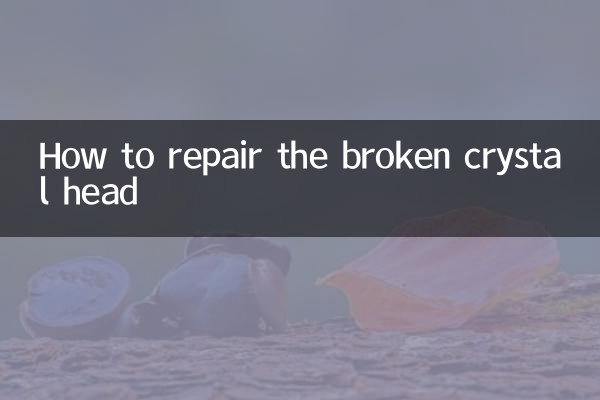
1.頻繁にネットワークが切断される:プラグが緩んでいると断線が発生する場合があります。
2.インターネット速度が異常に低下する:金属接点が酸化すると通信速度が50%以上低下します。
3.物理的ダメージ:バックルの破損、またはクリスタルヘッドシェルの亀裂
2. メンテナンスツール準備リスト
| ツール名 | 使用説明書 | 代替品 |
|---|---|---|
| RJ45圧着ペンチ | 固定クリスタルヘッドとネットワークケーブル | 副(推奨されません) |
| ライン測定器 | 8コア接続の検出 | マルチメーター |
| ワイヤーストリッピングナイフ | ネットワークケーブルの被覆を剥がす | カッターナイフ |
3. ステップバイステップのメンテナンス ガイド
ステップ 1: 問題を診断する
ラインテスターを使用して、シーケンス No.1 ~ 8 のライトがすべて点灯するかどうかを確認します。片側が点灯しないか点滅する場合は、クリスタルヘッドに欠陥があることが確認できます。
ステップ 2: 古い関節を切り取る
ネットワーク ケーブルを元のクリスタル ヘッドから 3 cm 離して平らに切断し、再作成するのに十分なスペースを残します。
ステップ 3: ライン順序の調整
T568B 規格に従って配置: オレンジ - 白、オレンジ、緑 - 白、青、青 - 白、緑、茶 - 白、茶色 (すべてのワイヤー コアが同一平面上にあることを確認してください)
ステップ 4: 圧着作業
整えたワイヤーコアを新しいクリスタルヘッドに差し込み、圧着ペンチで「カチッ」と音がしたら固定は完了です。
4. 予防保守に関する提案
1. 6 か月ごとに界面の酸化を確認します。
2. ネットワーク ケーブルを 90 度に曲げないでください。
3. 金メッキクリスタルヘッドの使用をお勧めします(寿命が3倍になります)
5. よくある質問
| 質問 | 解決策 |
|---|---|
| 専門的なツールがない場合はどうすればよいですか? | クリンプフリーのクリスタルヘッドを購入します (コストは約 40% 高くなります) |
| 複数の圧着失敗 | 芯線が5mm以上露出していないか確認してください |
| ネットワークケーブルが短すぎるため修理できません | RJ45バットコネクタを使用した拡張 |
Network Maintenance Forum のデータによると、ホーム ネットワーク障害の約 78% はクリスタル ヘッドを交換することで解決できます。このスキルを習得すると、戸別訪問サービス料金を約 200 元節約できるだけでなく、ネットワーク接続をすぐに復旧できます。ユーザーは、今後の参照のためにこのガイドを保存することをお勧めします。
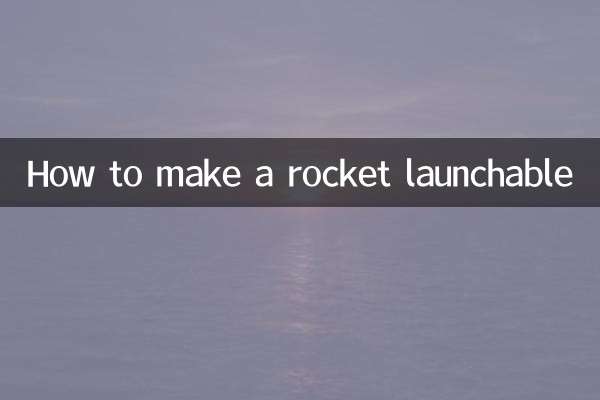
詳細を確認してください

詳細を確認してください